|
|   |
1>Processo Jurídico
Acesso
Cobrança > Jurídico > Processo Jurídico
Utilização
Visualizar as fases do processo jurídico referente às cobranças distribuídas entre as cotas.
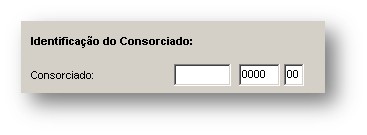
Descrição
Identificação do Consorciado
Consorciado - informe o grupo-cota-versão ou clique no Botão ![]()
Selecione o critério da busca, informe o contexto da mesma, clique em ![]()
Confirme a Busca e em seguida clique no Botão ![]()
Opções da tela
|Incluir Processo Jurídico| |Alterar Processo Jurídico|
|Excluir Processo Jurídico| |Incluir/Alterar Fase do Processo Jurídico|

Selecione uma das ações disponíveis na tela, em seguida clique no Botão ![]()
Informe o tipo de processo ou escolha um no menu de seleção clicando na tecla F2 ou na lupa:
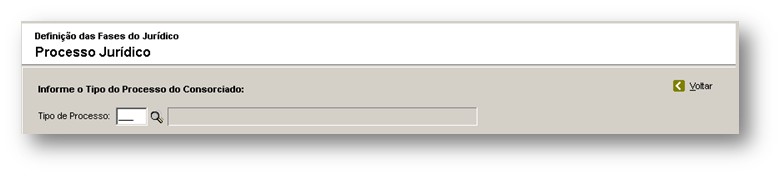
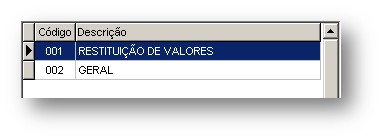
Após informar o Tipo de Processo, clique em ![]()
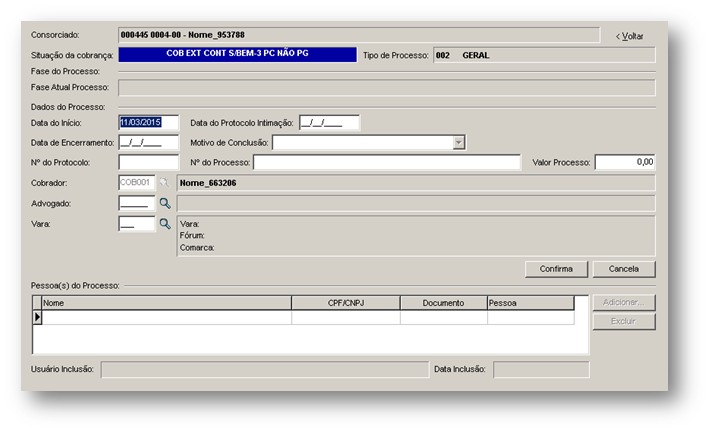
O sistema exibe automaticamente algumas informações como Consorciado e Situação de Cobrança.
Caso o Tipo de Processo Jurídico esteja parametrizado para 'Utilizar Distribuição de Cobrança', o campo Cobrador será exibido automaticamente pelo sistema com o código e nome do responsável, informado no momento da distribuição da cobrança para cota selecionada. Caso o Tipo de Processo Jurídico NÂO esteja parametrizado para 'Utilizar Distribuição de Cobrança', a informação do cobrador será opcional.
Data do Início - informe a data inicial referente ao processo jurídico que está sendo registrado no sistema.
Data do Protocolo Intimação - campo disponível para que seja informada a data do protocolo do requerimento no Cartório de Registro, portanto este campo estará visível apenas para cotas de bens imóveis com tipo de garantia 'Alienação Fiduciária'.
Data de Encerramento - este campo somente é informado quando o processo jurídico for concluído.
Motivo de Conclusão - este campo é habilitado a partir da informação da data de encerramento.
Os campos Data de Encerramento e Motivo de Conclusão devem ser informados apenas quando é conhecida a data de encerramento do processo judicial. Caso contrário, permanecem sem informação.
Protocolo - informe o número do protocolo judicial (Números e Letras)
Valor Processo - informe o valor da ação do processo.
Nº do Processo - informe o número do processo judicial, caso o mesmo seja conhecido. Caso contrário, o campo permanece sem informação. Posteriormente, será possível a edição do processo jurídico.
Vara - informe o código da vara judicial a qual o processo jurídico está registrado.
Atualize os dados no sistema - clique no Botão ![]()
O sistema grava as informações e no agrupamento 'Pessoa(s) do Processo' caso a cota possuia avalista cadastrado, o sistema não inclui de forma automática o consorciado da cota, ficando a cargo do usuário incluir a(s) pessoa(s) vinculada(s) ao processo, ao sair da tela sem informar ao menos uma pessoa vinculada ao processo o sistema emitirá a mensagem informando que pelo menos uma pessoa ao processo para que o mesmo tenha validade, mas permitirá sair sem que a pessoa seja informada. Caso o consorciado não possua avalista cadastrado, o sistema incluirá de forma automática uma pessoa vinculada ao processo, no caso o próprio consorciado.
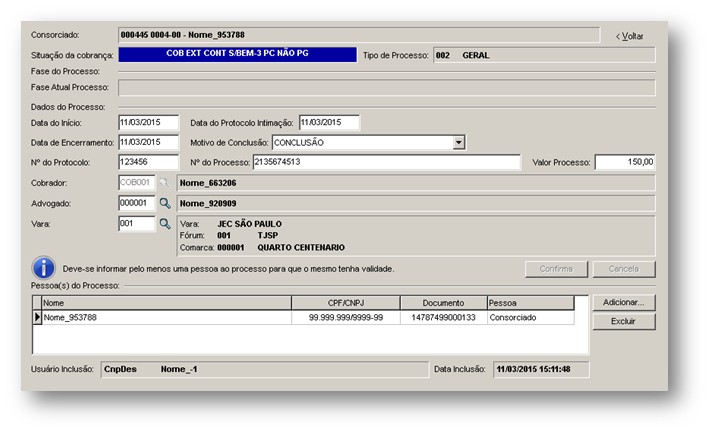
Protocolo - informe o número do protocolo referente ao processo judicial, ou, clique na lupa ao lado do campo e selecione o protocolo desejado.
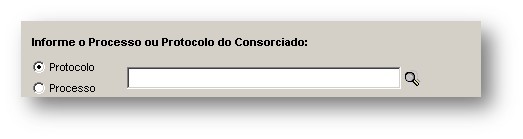
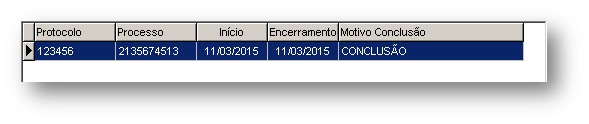
Em seguida, clique no Botão ![]()
O sistema exibe automaticamente algumas informações como Consorciado e Situação de Cobrança.
Cobrador - é exibido automaticamente pelo sistema com o código e nome do responsável selecionado no momento da distribuição da cobrança para cota selecionada.
Em Fases do Processo, todos os campos são exibidos automaticamente pelo sistema de acordo com os dados informados no momento da inclusão do processo jurídico.
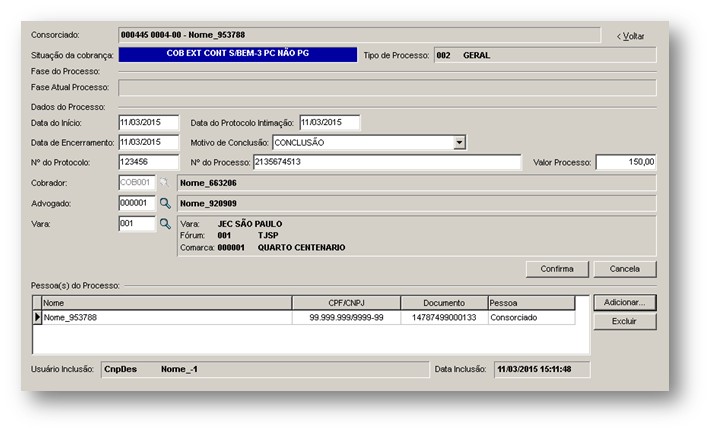
Efetue as alterações necessárias no processo jurídico da cota e atualize os dados no sistema.
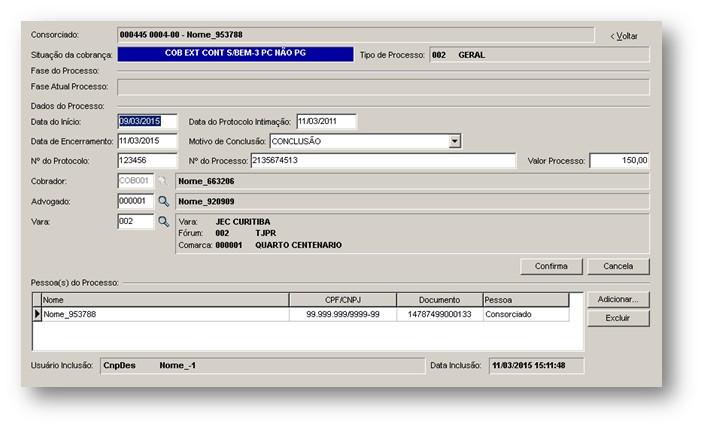
Clique no Botão ![]()
Protocolo - informe o número do protocolo referente ao processo judicial, ou, clique na lupa ao lado do campo e selecione o protocolo desejado.
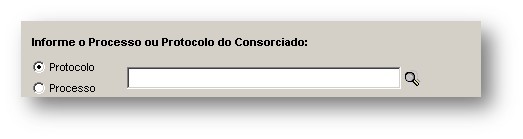

Em seguida, clique no Botão ![]()
O sistema exibe automaticamente algumas informações como Consorciado e Situação de Cobrança.
Cobrador - é exibido automaticamente pelo sistema com o código e nome do responsável selecionado no momento da distribuição da cobrança para cota selecionada.
Em Fases do Processo, todos os campos são exibidos automaticamente pelo sistema de acordo com os dados informados no momento da inclusão do processo jurídico.
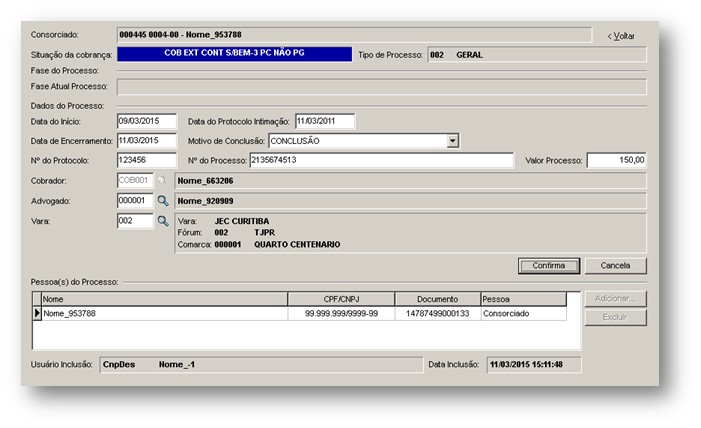
Para efetivamente excluir o processo jurídico da cota - clique no Botão ![]()
Incluir / Alterar Fase do Processo Jurídico
Protocolo - informe o número do protocolo referente ao processo judicial, ou, clique na lupa ao lado do campo e selecione o protocolo desejado.
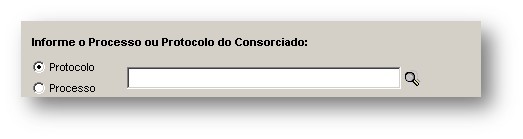
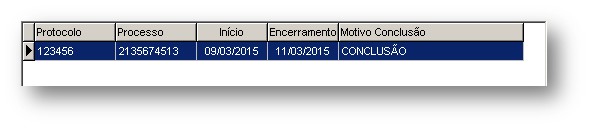
Em seguida, clique no Botão ![]()
O sistema exibe automaticamente algumas informações como Consorciado e Situação de Cobrança.
Cobrador - é exibido automaticamente pelo sistema com o código e nome do responsável selecionado no momento da distribuição da cobrança para cota selecionada.
Em Fases do Processo, todos os campos são exibidos automaticamente pelo sistema de acordo com os dados informados no momento da inclusão do processo jurídico.
Após confirmar as informações será aberta a tela para incluir ou alterar a nova fase, nesta tela também está disponível o campo Observação que permitirá ao usuário informar até 2.048 caracteres. As informações registradas neste campo estarão disponíveis para consulta no "Atendimento / Operações / Pendências Jurídicas".
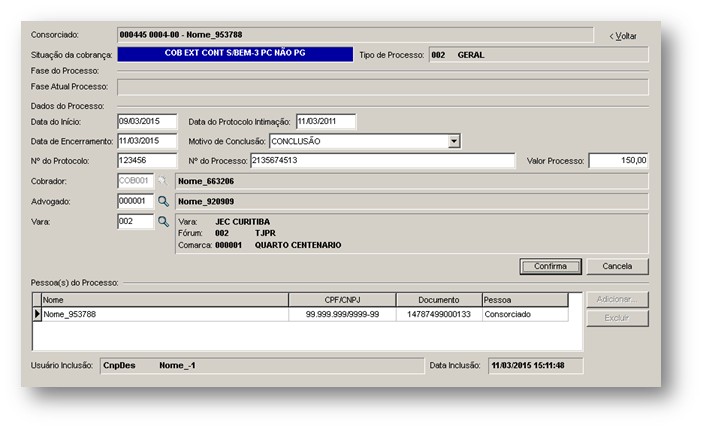
Para efetivamente incluir ou alterar a fase do processo jurídico da cota, clique no Botão![]()
Todos os campos são exibidos automaticamente de acordo com os dados informados no momento da inclusão do processo jurídico.
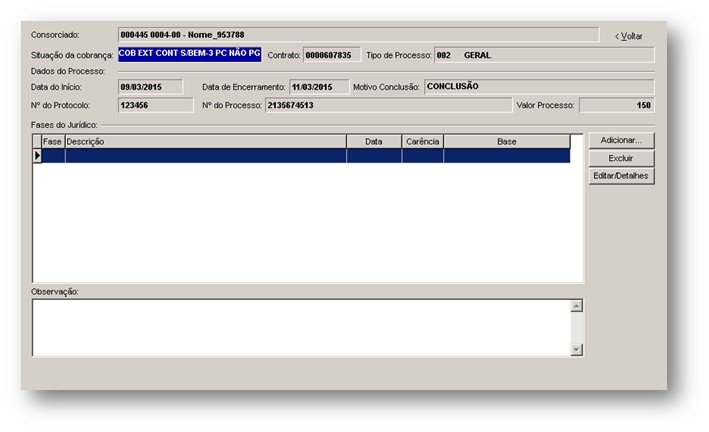
Para incluir nova fase ao processo jurídico, clique no Botão ![]()
O sistema apresenta tela Cadastro de nova fase do processo Jurídico.
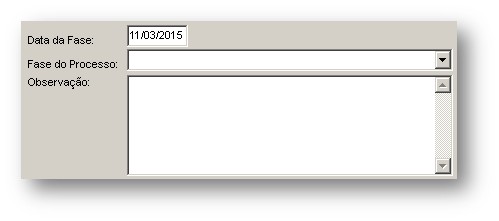
Data - informe a data de inclusão da nova fase do processo jurídico.
Fase do Processo - selecione a fase do processo desejada.

Observação - caso necessário, edite informação relevante à nova fase inclusa no processo jurídico.

Atualize os dados no sistema - clique no Botão ![]()
A nova fase do processo também pode ser editada e excluída, de acordo com a necessidade.
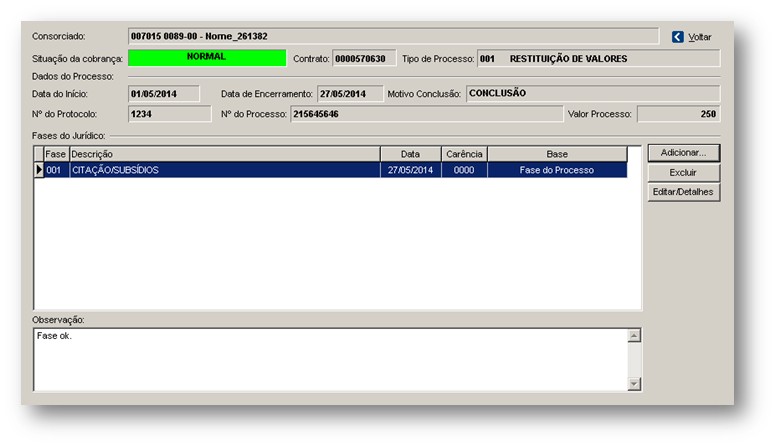
Para tanto, utilize os botões ![]() ou
ou ![]() , respectivamente.
, respectivamente.

Esta rotina é utilizada em casos de Cobrança Distribuída.